Ako želite zasebno da koristite datoteke ili objekte iz PowerPoint prezentacije, kao što su video zapisi, fotografije ili zvukovi, možete da ih izdvojite tako što ćete konvertovati prezentaciju u "zipovanu" fasciklu sa datotekama. Međutim, imajte u vidu da ne možete da izdvojite PDF ili .dotx datoteke.
Sledeća procedura funkcioniše u operativnom sistemu Windows, ali ne i u operativnom sistemu macOS.
Savet: Preporučujemo da prvo napravite kopiju prezentacije, a zatim da izvršite sledeću proceduru na kopiji. To obezbeđuje čuvanje originalne prezentacije.
Pre nego što izvršite ovu proceduru, uverite se Istraživač datoteka podešena tako da prikazuje imena datoteka sa oznakama tipa datoteke.
Učini oznake tipa datoteke vidljivim u Istraživač datoteka
Koraci koje treba podesiti Istraživač datoteka (ranije se zvao Windows Explorer) tako da prikažu imena datoteka sa oznakama tipa datoteke razlikuju se u zavisnosti od toga koju verziju operativnog sistema Windows imate.
Ako koristite aplikaciju Windows 10 ili Windows 8:
-
U Istraživač datoteka, u meniju Prikaz, u grupi Prikaži/sakrij potvrdite izbor u polju za potvrdu Oznake tipa datoteke.
Ako koristite Windows 11:
U Istraživač datoteka traci sa alatkama izaberite stavku Prikaži >Prikaži i uverite se da je izabrana oznaka tipa datoteke.
Ako koristite Windows 7, Windows Vista ili Windows XP:
-
U programu Windows Explorer izaberite stavku Opcije fascikle i pretrage. U operativnom sistemu Windows 7, ovo se nalazi u okviru Organizovanje. U operativnim sistemima Windows Vista i Windows XP, u meniju Alatke izaberite stavku Opcije fascikle.
-
Na kartici Prikaz , u okviru Datoteke i fascikle opozovite izbor u polju za potvrdu Sakrij oznake tipa datoteke poznatih tipova datoteka.
-
Kliknite na dugme U redu.
Otvaranje prezentacije kao fascikle
Da biste otvorili prezentaciju kao fasciklu, koristite Explorer da biste otišli na fasciklu koja sadrži željenu prezentaciju, a zatim uradite sledeće:
-
Izaberite željenu prezentaciju, kliknite desnim tasterom miša na nju, a zatim izaberite stavku Preimenuj.
-
Promenite oznaku tipa datoteke (.pptx) u.zip. Pritisnite taster Enter da biste postavili ime, a zatim kliknite na dugme Da u dijalogu Preimenovanje .
-
Kliknite dvaput na zipovanu datoteku da biste otvorili prozor programa Explorer za datoteke sadržaja.
Zipovana datoteka sadrži nekoliko fascikli od kojih mnoge sadrže informacije kao što su XML kôd ili svojstva. Objekti kao što su video zapisi, zvučne datoteke ili slike nalaze se u fascikli ppt, u potfasciklama medija.
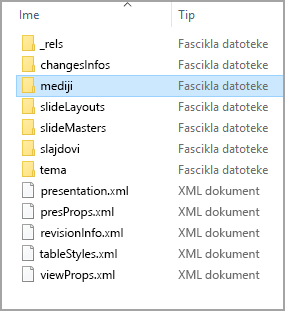
-
Kliknite dvaput na potfasciklu medija da biste je otvorili, izaberite datoteku koju želite da izdvojite, kopirajte je, zatim idite u odgovarajuću fasciklu na drugom mestu u sistemu i nalepite datoteku tamo.
Vraćanje originalne prezentacije
Da biste vratili originalnu prezentaciju u prethodno stanje, ponovite 1. i 2. korak u gorenavedenoj proceduri, ovog puta promenite oznaku tipa datoteke iz .zip u .pptx.










